Cum se creează un sondaj la scară Likert în WordPress? (Ghid ușor)
Publicat: 2022-04-18Dacă vă întrebați cum să creați un sondaj la scară Likert în WordPress, acest articol este perfect pentru dvs.
Psihologul american Rensis Likert a introdus pentru prima dată o scară Likert în 1932 pentru efectuarea cercetărilor sociale și educaționale. Astăzi, este abordarea utilizată pe scară largă pentru a măsura atitudinea și opinia publicului față de produse, servicii și mărci.
Oferă opțiuni de răspuns pre-populate cu atitudini pozitive și negative și un punct de mijloc neutru. Prin urmare, respondenții își pot alege răspunsurile în mod liber, fără a experimenta nicio presiune. Prin urmare, această metodă de sondaj are o rată de răspuns mai mare a audienței, ceea ce o face populară în rândul marilor inspectori și cercetători.
Așadar, în acest articol, vă vom prezenta un ghid ușor despre cum să creați un sondaj cu întrebări la scară Likert în WordPress care dă rezultate. Prin urmare, continuă să citești!
Sfaturi pentru a crea o scară Likert Întrebări pentru sondaj
Rezultatele bune ale sondajului pot face minuni pentru a vă actualiza afacerea la nivelul următor. Așadar, înainte de a trece la orice altceva, să explorăm câteva sfaturi pentru redactarea unui chestionar eficient pe scară Likert pentru a obține rezultate mai bune ale sondajului.
I. Stabiliți ce doriți să măsurați
Toate întrebările pe scara Likert și răspunsurile pe care le căutați depind de decizia dvs. cu privire la informațiile pe care le percepeți de la publicul dvs. Deci, cel mai important lucru pe care trebuie să-l faci este să fii clar ce anume vrei să măsori, cum ar fi satisfacția, nivelul de acord, frecvența comportamentului etc.
II. Păstrați-l simplu și ușor de înțeles
În timp ce scrieți chestionarul sondajului la scară Likert, asigurați-vă că nu vă plictisiți sau nu vă confundați respondenții cu întrebări lungi și complicate. În schimb, utilizați un limbaj simplu și ușor pe care respondenții dvs. îl pot înțelege rapid.
III. Puneți mai multe întrebări
Puteți grupa cât mai multe întrebări pe un subiect relevant pentru a obține o perspectivă mai profundă a publicului dvs. asupra produselor, serviciilor dvs. etc.
IV. Păstrează-ți cântarul ciudat
Scara Likert posedă atât tipuri de scară pară, cât și impară. Cu toate acestea, este înțelept să alegeți scara impară, deoarece constă într-o opțiune neutră. Dimpotrivă, chiar tipul de scară Likert nu are un punct neutru și poate forța oamenii să aleagă opțiunile de răspuns care nu reflectă cu adevărat sentimentul lor. O scară Likert de la 5 la 7 puncte este considerată cea mai bună pentru realizarea de sondaje online.
V. Etichetați-vă scalele numerice
Prezentarea respondenților cu opțiuni numerice de răspuns îi poate încurca, deoarece nu vor putea distinge sentimentele pozitive și negative. Așadar, nu uitați întotdeauna să includeți formulări pe întrebările dvs. la scară numerică pentru a colecta feedback-ul potrivit de la public.
Având în vedere aceste sfaturi valoroase, este timpul să creați întrebări de sondaj la scară Likert în continuare în acest tutorial.
Cum se creează un sondaj la scară Likert?
Puteți crea întrebările sondajului la scară Likert în WordPress urmând pașii simpli, după cum urmează:
Pasul 1. Alegeți cel mai bun plugin pentru sondaje WordPress
În primul rând, trebuie să alegeți pluginul WordPress potrivit pentru a crea un sondaj la scară Likert în WordPress. Există destul de multe pluginuri pentru sondaje WordPress care vă vor ajuta să faceți acest lucru, dar cea mai bună opțiune este Everest Forms.
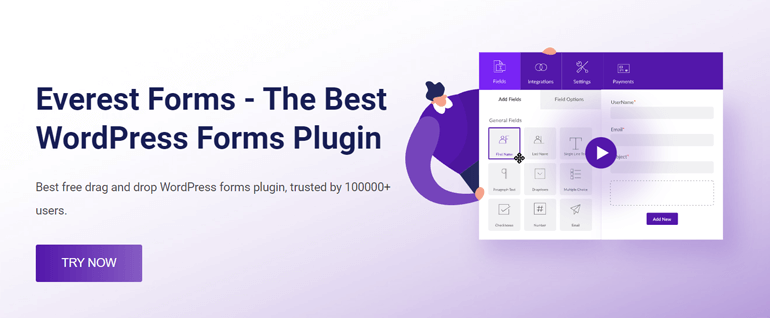
Everest Forms este un plugin popular de generare de formulare care vă ajută să creați formulare online nelimitate. Puteți crea mai multe formulare, cum ar fi formulare de contact, formulare de cerere de angajare, formulare de rezervare la hotel și multe altele, inclusiv formulare de sondaj. Cea mai bună parte este că oricine poate crea aceste formulare cu ușurință folosind interfața de glisare și plasare a pluginului.
Cu ajutorul programelor de completare Survey, Polls și Quiz, puteți crea sondaje, sondaje și chestionare captivante în cel mai scurt timp. Diferite tipuri de câmpuri de formular, cum ar fi textul cu o linie unică, alegerea multiplă, casetele de selectare, meniurile derulante etc., pot fi utilizate pentru adăugarea întrebărilor din sondaj.
În plus, oferă trei câmpuri distincte de sondaj, cum ar fi Evaluări, Likert și Evaluare la scară pentru efectuarea de sondaje profesionale. De asemenea, puteți edita și personaliza cu ușurință aceste câmpuri după bunul plac. Toate aceste caracteristici incredibile îl fac unul dintre cele mai bune pluginuri pentru sondaje pentru WordPress.
Pasul 2. Instalați pluginul Everest Forms
Pentru a instala pluginul, mai întâi conectați-vă la tabloul de bord WordPress și accesați Plugins>>Add New.
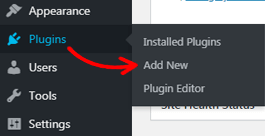
Apoi, în colțul din dreapta sus, tastați Everest Forms în caseta de căutare. Odată ce găsiți pluginul, îl puteți instala și activa pe site-ul dvs.
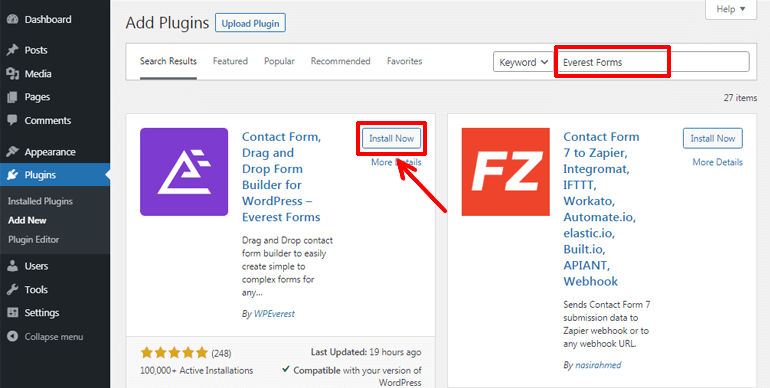
Felicitări! Ați instalat și activat cu succes pluginul gratuit Everest Forms pe site-ul dvs.
Pasul 3. Instalați Everest Forms Pro și Suplimentul Survey, Polls și Quiz
O versiune gratuită a Everest Forms vă permite să creați formulare simple de contact, să lăsați formulare de cerere și așa mai departe. Cu toate acestea, încercăm să creăm aici întrebări pentru sondaj la scară Likert. Așadar, vom avea nevoie de suplimentul Survey, Polls și Quiz, care este disponibil numai pentru utilizatorii premium cu planul Plus sau mai sus.
Prin urmare, trebuie să accesați mai întâi pagina oficială de prețuri și să cumpărați unul dintre Plus, Professional și Agency.
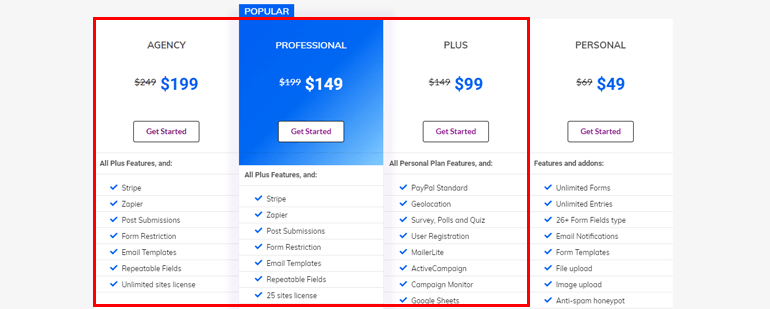
Apoi, creați un nou cont de utilizator și conectați-vă la cont. Din tabloul de bord al contului, navigați la fila Descărcări și faceți clic pe ea. Acum, puteți descărca suplimentul pro Everest Forms de acolo. Va fi disponibil ca fișier zip.
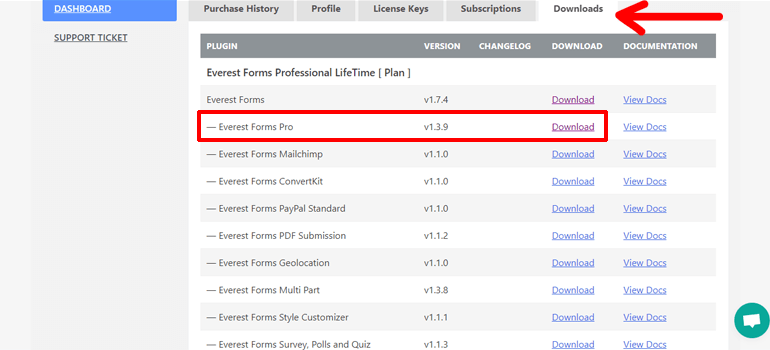
De asemenea, copiați licența din fila Chei de licență, deoarece va trebui să o introduceți mai târziu în pași.
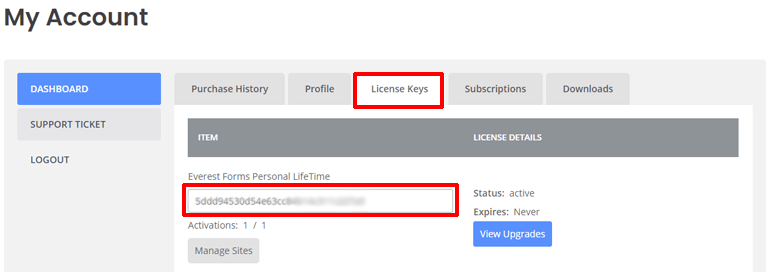
Apoi, accesați Plugins>>Add New și faceți clic pe butonul Încărcare plugin din partea de sus. Apoi, alegeți fișierul zip pe care l-ați descărcat înainte și faceți clic pe butonul Instalați acum .
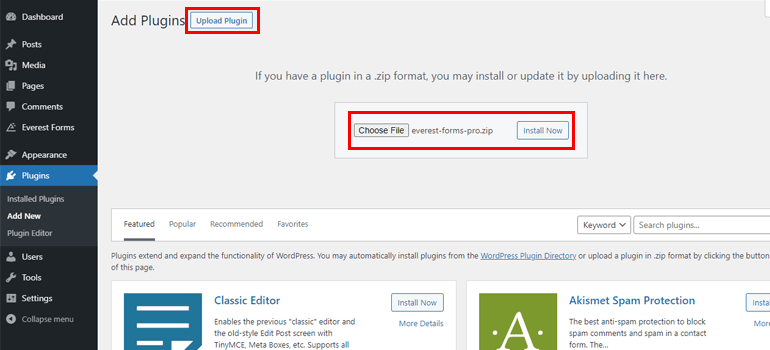
Odată ce instalarea este finalizată, apăsați butonul Activare .
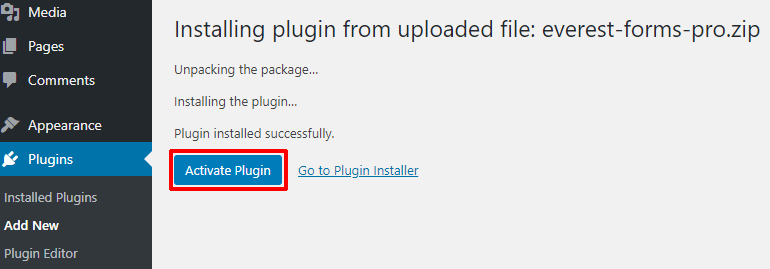
Acum, vi se va cere să introduceți cheia de licență. Lipiți licența pe care ați copiat-o mai devreme și pluginul premium Everest Forms este gata de utilizare.
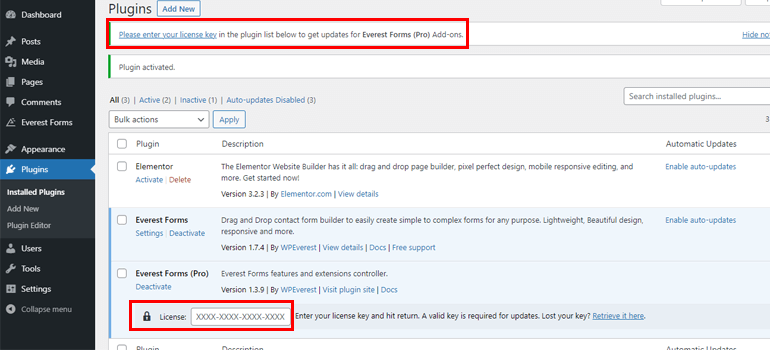
De asemenea, pentru a instala suplimentul Survey, Polls și Quiz, descărcați mai întâi fișierul zip al suplimentului din fila Descărcări a tabloului de bord contului dvs.
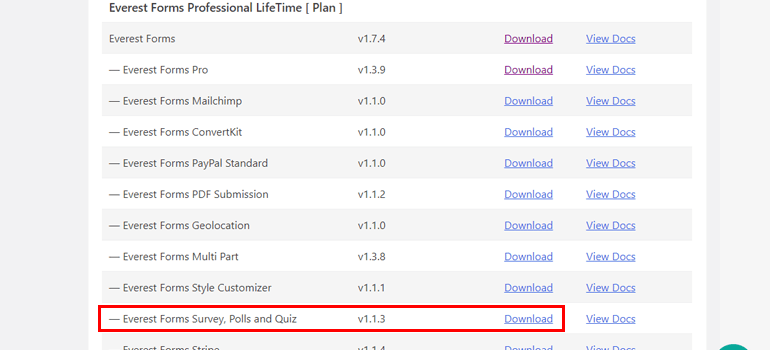
Apoi, puteți urma o procedură similară ca pentru Everest Forms pro, adică alegeți fișierul zip de încărcat, apăsați butonul Instalați acum și activați-l.
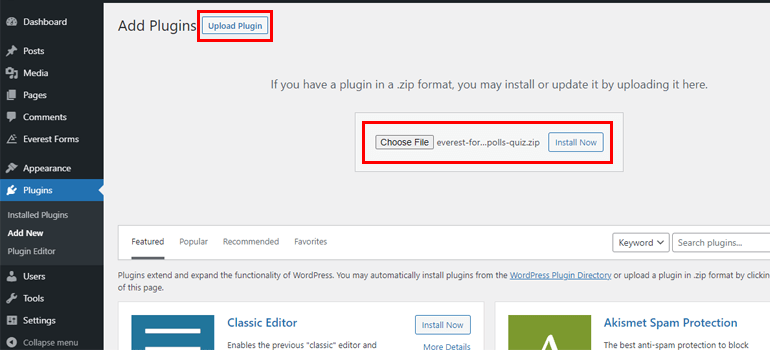
Acum că toate instrumentele necesare sunt gata, sunteți gata să vă creați primul sondaj la scară Likert în WordPress.
Pasul 4. Creați un nou formular de sondaj
Din tabloul de bord WordPress, accesați Everest Forms>>Add New . Pe pagina Adăugați un formular nou , veți găsi mai multe șabloane de formulare predefinite pentru diferite scopuri. Prin urmare, dacă aveți puțin timp, puteți utiliza aceste șabloane pentru a crea formulare frumoase în câteva clicuri. Dimpotrivă, puteți crea și formularele de la zero.
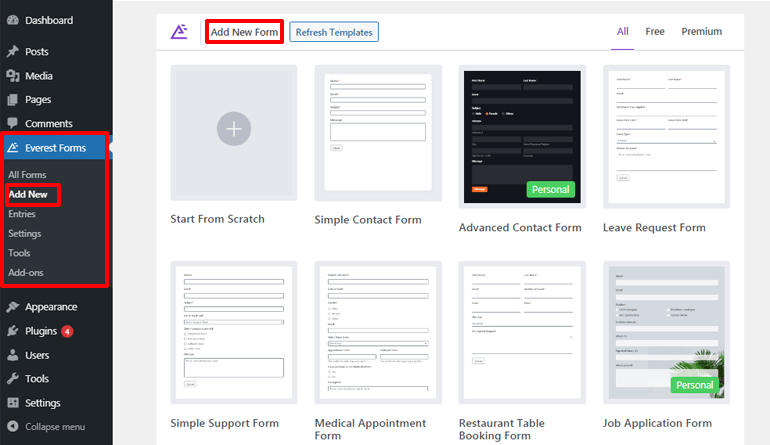
Aici, vă vom arăta cum să creați întrebările sondajului la scară Likert de la zero. Deci, faceți clic pe opțiunea Începe de la zero . Apoi, dați formularului dvs. un nume adecvat și faceți clic pe butonul Continuare .
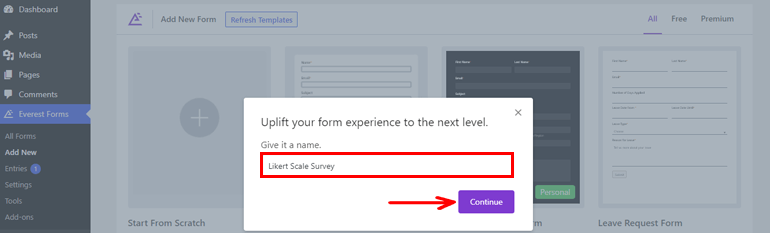
Vă va duce la fereastra editorului de formulare, care arată ca imaginea de mai jos.

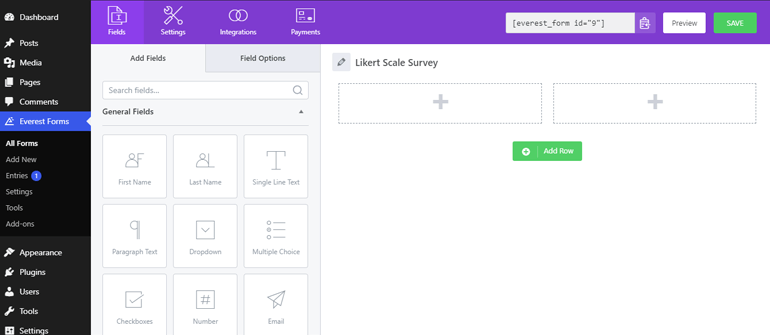
Există diferite tipuri de câmpuri de formular în partea stângă, în timp ce, în partea dreaptă, este necompletat. Deci, tot ce trebuie să faceți este să trageți câmpurile de formular necesare din stânga și să le plasați la dreapta pentru a le adăuga la formularele dvs. Ușor-până!
Pasul 5. Adăugați câmpul Scale Likert în formularul dvs. de sondaj și personalizați
Pe măsură ce derulați în jos panoul de câmpuri, veți găsi fila Câmpuri de sondaj cu trei opțiuni diferite: Evaluare, Likert și Evaluări la scară.
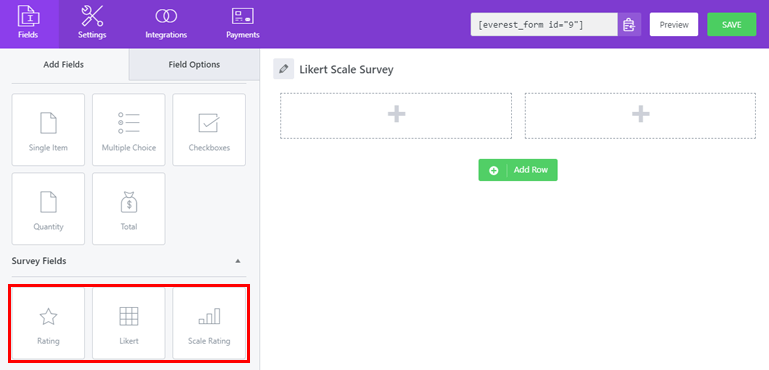
Selectați câmpul Likert . Puteți pur și simplu să glisați și să plasați câmpul în formularul dvs. de sondaj, așa cum sa menționat anterior.
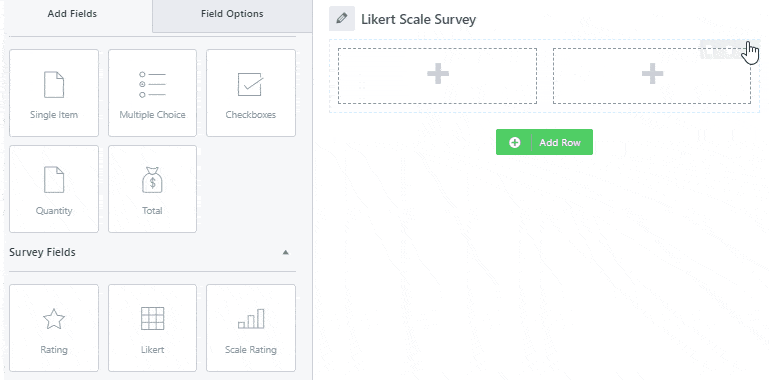
Acum, faceți clic pe câmp pentru a deschide filele de setare Opțiuni câmp . De aici, puteți adăuga eticheta la chestionarul de sondaj la scară Likert. De asemenea, vă permite să alegeți dintre trei tipuri de intrare, și anume, buton radio, casetă de selectare și meniul drop-down, după convenția dvs.
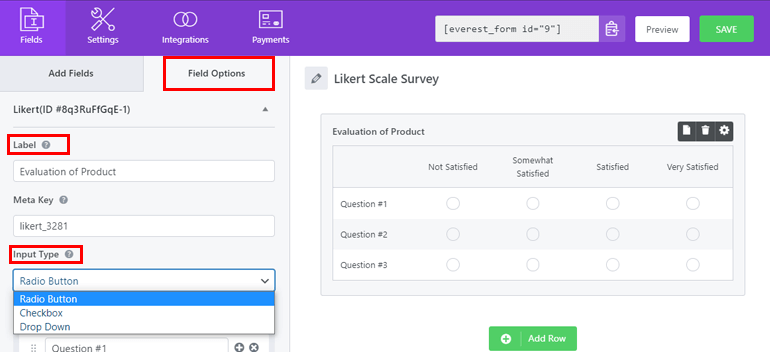
Sub opțiunea Rânduri , puteți crea câte întrebări la scară Likert doriți pentru cercetarea de piață. Pur și simplu apăsați butonul ( +) pentru a adăuga rândul scară Likert pentru întrebările dvs. La fel, dacă doriți să eliminați rândul, faceți clic pe butonul (x) .
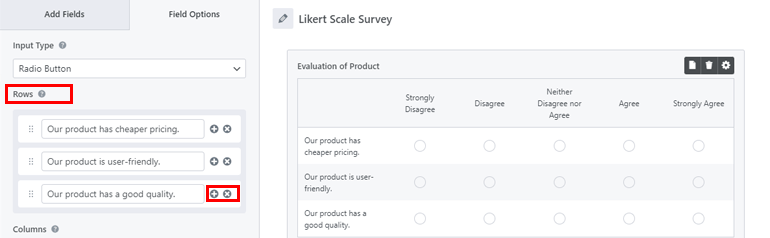
În plus, veți găsi opțiunea Coloane , de unde puteți adăuga opțiunile de răspuns pentru respondenții la sondaj. La fel ca Rows , vă permite, de asemenea, să adăugați opțiunile de răspuns în funcție de necesitatea dvs. Prin urmare, puteți crea fără efort diferite tipuri de sondaje, cum ar fi sondaje la scară Likert în 5 sau 7 puncte și așa mai departe.
De exemplu, aici am setat sondajul pe scară Likert în 5 puncte, cu opțiunile de răspuns care variază de la total de acord la total dezacord.
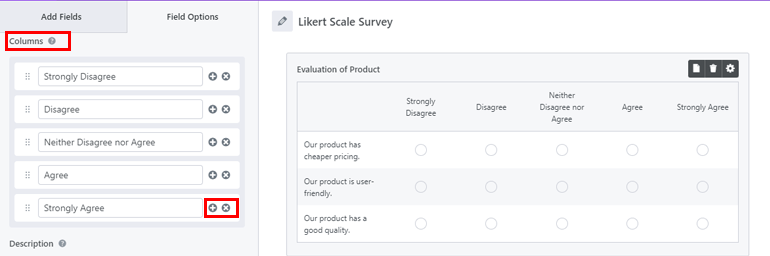
În plus, există și Opțiuni avansate pentru a ascunde eticheta sau pentru a adăuga clase CSS. Și, dacă doriți să afișați sau să ascundeți câmpul formularului în funcție de răspunsul anterior al utilizatorului dvs., puteți, de asemenea, să activați funcția de logică condiționată . Aflați mai multe despre această caracteristică din ghidul nostru pentru începători pentru logica condiționată.
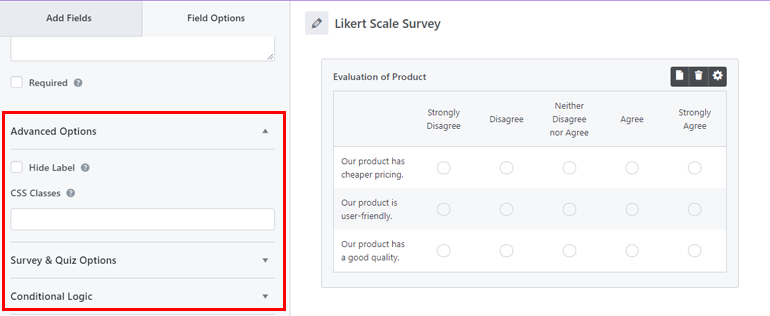
În mod similar, veți găsi opțiunile de sondaj și chestionare . Vom discuta acest subiect în secțiunea următoare. Așadar, odată ce ați terminat, nu uitați să apăsați pe butonul SALVAȚI din partea de sus. Ca să nu mai vorbim, veți obține și o opțiune de previzualizare pentru a vedea cum arată formularul dvs. de sondaj din partea frontală.
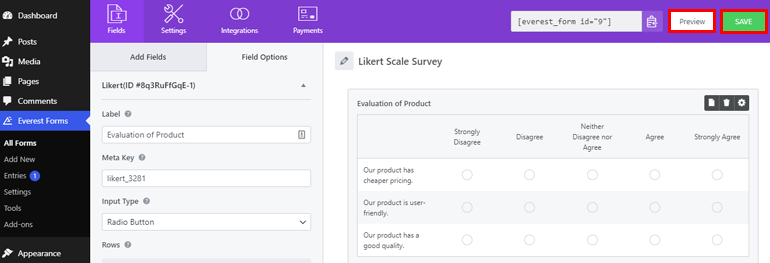
Pasul 6. Activați raportarea sondajului
Odată ce formularul de sondaj la scară Likert este gata, trebuie să activați opțiunea de raportare a sondajului pentru a salva toate răspunsurile utilizatorului pentru un scop de raportare. Pentru aceasta, accesați Setări>>Sondaj, Sondaje și Test și bifați opțiunea Activare raportare sondaj . Acum, toate câmpurile acceptate pentru raportarea sondajelor vor fi activate.
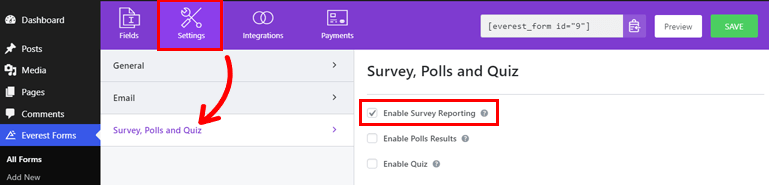
Cu toate acestea, dacă doriți să dezactivați raportarea pentru un anumit câmp de scară Likert, este și posibil. Pentru aceasta, navigați la fila Opțiuni de câmp , accesați Opțiuni de sondaj și chestionare pe care le-am întâlnit în secțiunea anterioară.
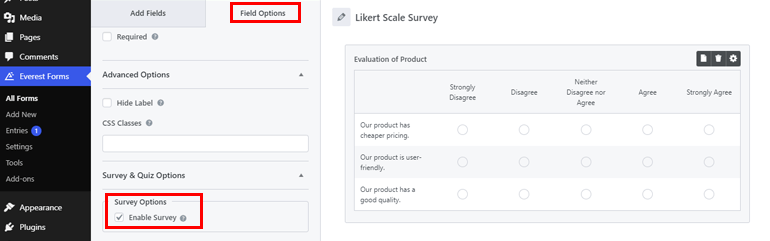
Deoarece ați activat mai devreme opțiunea de raportare a sondajului, aceasta este bifată în mod implicit. Astfel, trebuie să-l debifați pentru a dezactiva funcționalitatea. Asta e.
Pasul 7. Configurați setările formularului de sondaj la scară Likert
Acum, este timpul să discutăm câteva configurații esențiale pentru formularul de sondaj la scară Likert, cum ar fi setările generale și de e- mail . Pentru setări generale, navigați la Setări>>General .
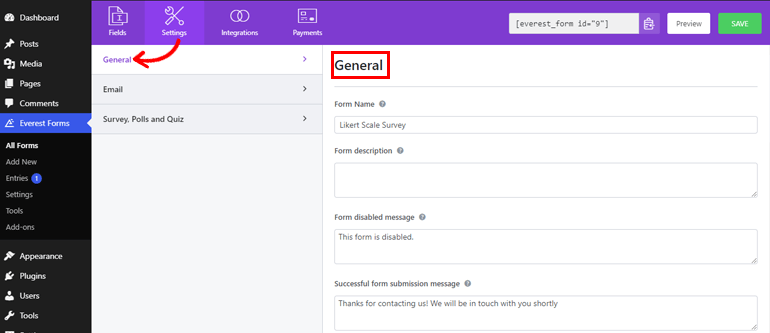
De aici, puteți edita numele formularului, puteți furniza o descriere a formularului, puteți adăuga formularul dezactivat și mesajele de formular cu succes. Mai mult, puteți alege diferite opțiuni de redirecționare, aranjamente de proiectare și chiar personalizați butonul de trimitere.
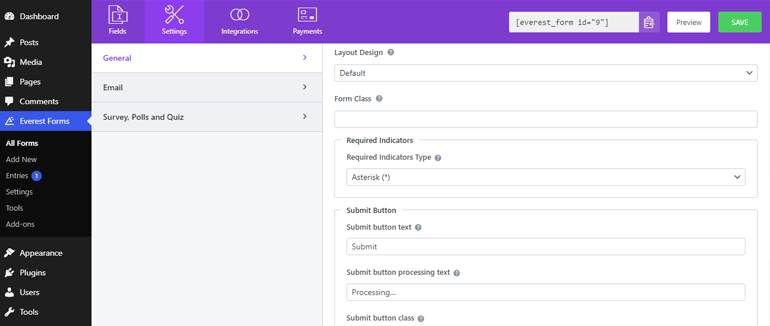
În plus, vă permite să activați sau să dezactivați honeypot anti-spam, trimiterea formularelor Ajax și multe altele.
De asemenea, accesați Setări>>E-mail pentru configurarea notificărilor prin e-mail. Puteți configura cu ușurință adresele de e-mail către și de la de aici. În plus, pot fi adăugate și subiecte de e-mail și mesaje. Și, este posibil să activați logica condiționată și pentru e-mailurile dvs.
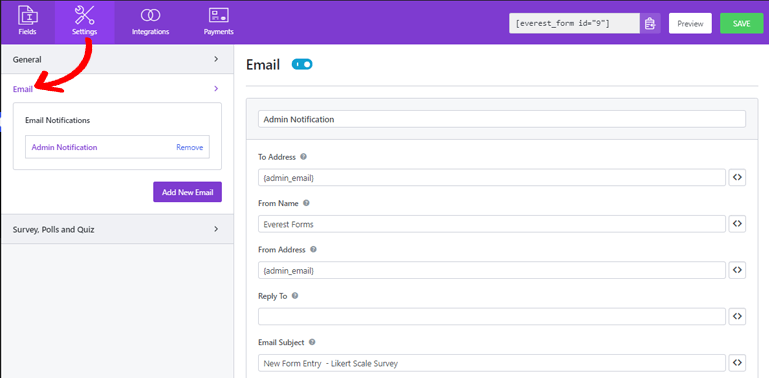
După configurarea setărilor necesare, asigurați-vă că salvați modificările.
Pasul 8. Adăugați formularul de sondaj la scară Likert pe site-ul dvs. WordPress
Deoarece formularul de sondaj la scară Likert este acum gata, îl puteți activa pe site-ul dvs. Pentru a face acest lucru, puteți adăuga formularul în postări, pagină sau oriunde pe site-ul dvs. Aici, îl vom adăuga la postări. Deci, accesați Postări >> Adăugați nou .
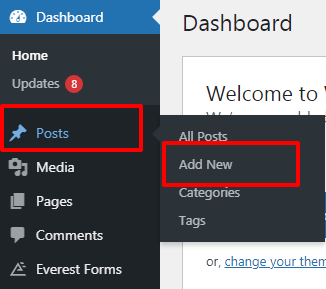
Apoi, faceți clic pe butonul (+) adăugați bloc, căutați blocul Everest Forms și faceți clic pe el.
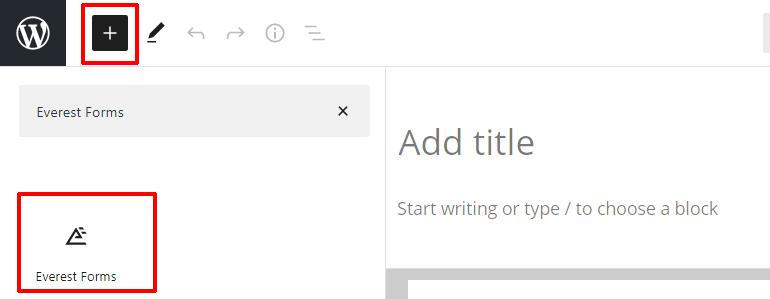
Acum, din meniurile drop-down, selectați formularul de sondaj la scară Likert.
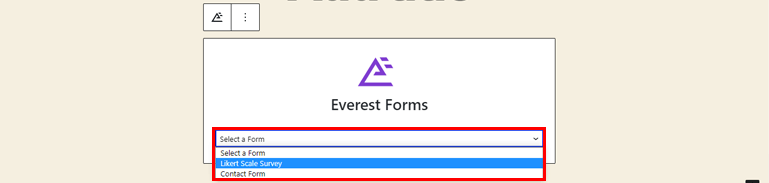
Apoi, furnizați un titlu adecvat formularului și apăsați pe butonul Publicați .
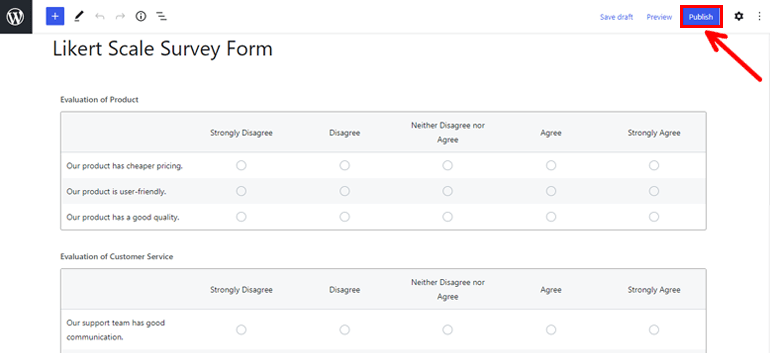
Pasul 9. Examinați rapoartele de sondaj la scară Likert
Doar crearea întrebărilor pentru sondajul la scară Likert nu este suficientă. De asemenea, ar trebui să puteți vizualiza rapoartele și să le evaluați pentru a obține o perspectivă mai profundă asupra subiectului care vă interesează. Dar nu vă faceți griji, cu Everest Forms, nu este o problemă. Puteți merge la Formulare Everest>>Inregistrări pentru a vedea raportul complet al sondajului.
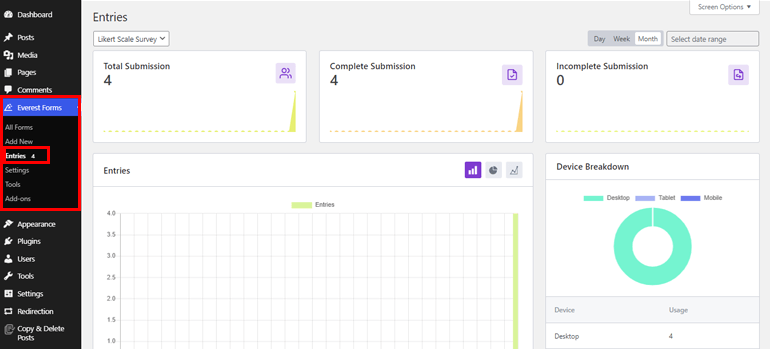
Puteți vedea trimiterile de formulare de sondaj complete, incomplete sau totale și dispozitivele utilizate pentru completarea formularelor. De asemenea, există o reprezentare grafică (grafic cu bare, diagramă circulară) a numărului de intrări de formular.
În plus, puteți alege să vizualizați rezumatele câmpurilor individuale sau toate rezumatele formularului de sondaj. De asemenea, arată răspunsurile totale, completate și respinse pentru fiecare câmp. Și toate răspunsurile sunt exprimate în procente.
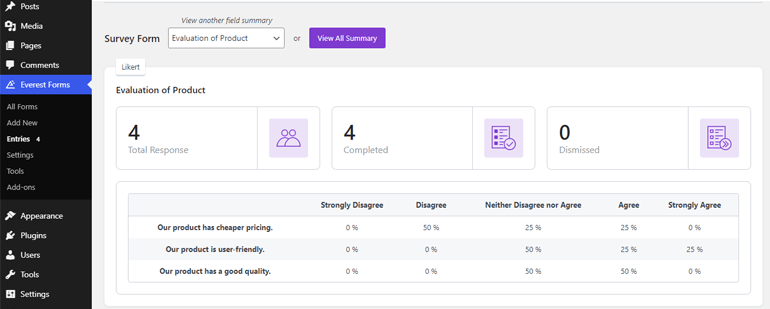
Dacă derulați mai departe, veți găsi și multe alte opțiuni, cum ar fi vizualizarea separată a fiecărei intrări sau ștergerea lor. De asemenea, puteți exporta intrările din formular ca fișier CSV.
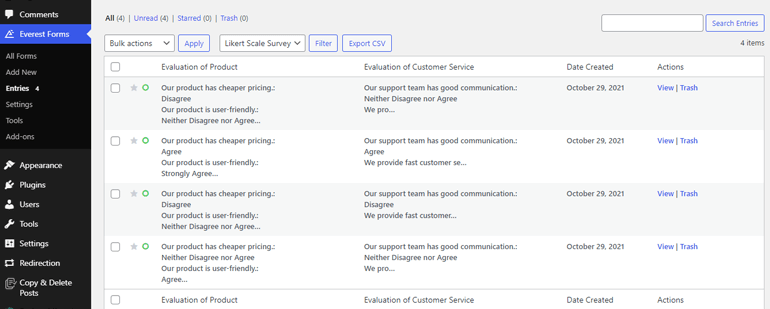
Rezumând
Pe scurt, Everest Forms vă permite să creați întrebările sondajului la scară Likert în WordPress fără efort. Vă permite să adăugați întrebări nelimitate și să personalizați complet formularul de sondaj în funcție de nevoile dvs. De asemenea, puteți vizualiza rapoartele direct din tabloul de bord.
Și acum suntem la sfârșitul articolului nostru despre cum să creați un sondaj la scară Likert în WordPress. Sperăm că v-am rezolvat toate întrebările pe această temă. Dacă nu, ne puteți împărtăși întrebările dvs. în secțiunea de comentarii de mai jos.
Pentru mai multe articole utile, cum ar fi crearea de formulare de donație și formulare de apel invers, verificați postările de pe blog.
De asemenea, asigurați-vă că distribuiți acest articol pe rețelele dvs. de socializare și urmăriți-ne pe Twitter și Facebook pentru mai multe actualizări ale articolelor.
